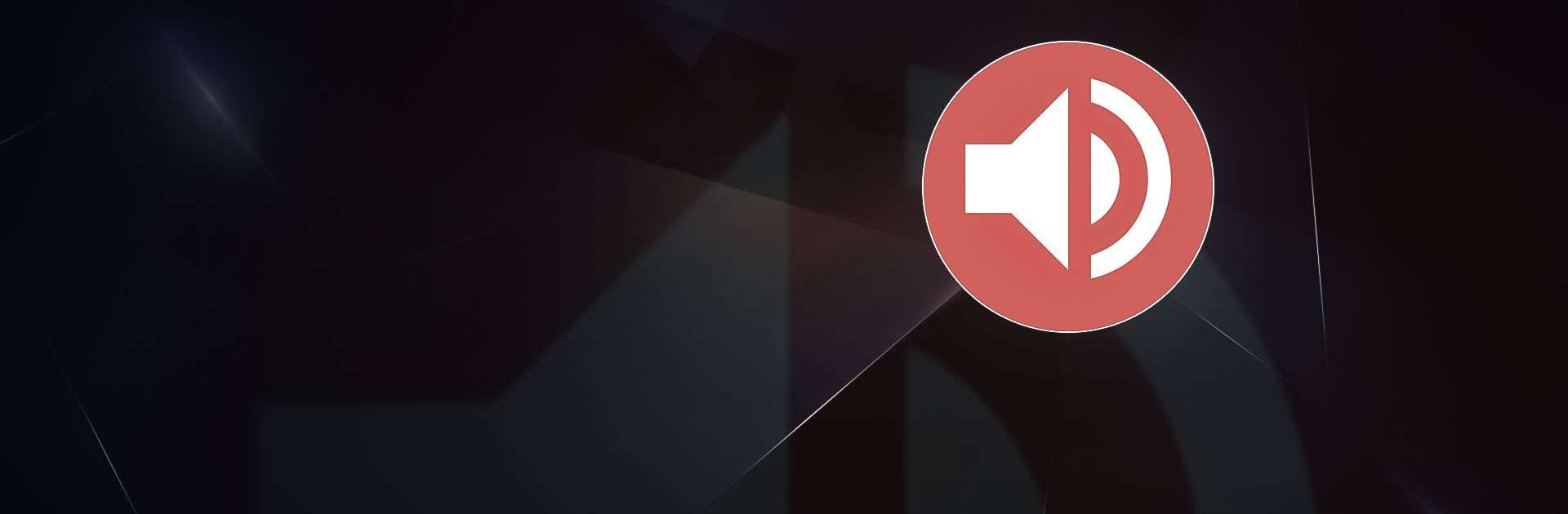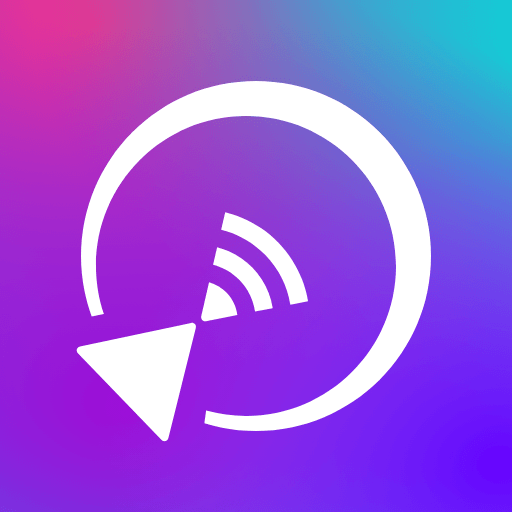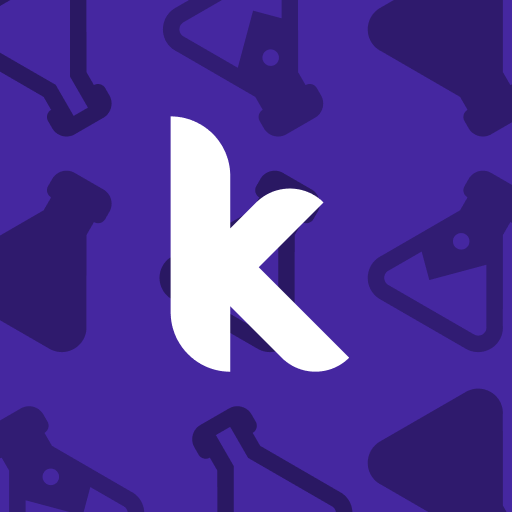Affranchis-toi des contraintes de ton mobile. Utilise Volume Booster GOODEV, l’app de Tools développée par GOODEV sur PC ou Mac avec BlueStacks et monte en expérience !Quoi de mieux qu’utiliser Volume Booster GOODEV par GOODEV ? Eh bien, essaye-la sur grand écran, sur ton PC ou Mac, avec BlueStacks pour voir la différence.
À propos de l’application
Volume Booster GOODEV par GOODEV est une petite et simple application conçue pour amplifier le volume sonore de vos haut-parleurs ou écouteurs. Parfaite pour écouter vos films, livres audio et morceaux préférés, elle offre une expérience sonore renforcée. Cependant, utilisez-la prudemment pour éviter tout dommage potentiel à vos appareils ou à votre audition.
Fonctionnalités de l’application
-
Compatibilité
Fonctionne principalement sur Android 4.4 et versions supérieures. Les anciens appareils peuvent également être compatibles, mais Android 4.2.1-4.3 est généralement incompatible. -
Utilisation Précautionneuse
Attention au réglage du volume ! Évitez les niveaux trop élevés pour préserver vos haut-parleurs et votre audition. -
Configuration Facile
Baissez le volume si le son est déformé; ajustez l’affichage de l’icône de notification via les paramètres de l’application. -
Boost Spécifique
Améliorez uniquement le son de la musique, des films et des applications, pas celui des appels téléphoniques.
Envie de mener ton expérience d’utilisation au prochain niveau ? Commence dès maintenant en téléchargeant BlueStacks sur PC ou Mac.